Índice de la página
Reseñas y premios
"Hola, tengo un portátil nuevo, y antes de desprenderme del viejo, necesito transferir todos los archivos al portátil nuevo. ¿Hay alguna forma de conectar rápidamente un portátil a otro? ¿Se pueden transferir algunos datos de forma inalámbrica?"
De hecho, las cosas se complican cuando se transfieren archivos grandes entre dos portátiles u otros dispositivos.
Transferencia de datos de portátil a portátil | Cómo transferir archivos de portátil a portátil
¿Cómo transferir archivos de un portátil a otro? Para facilitarte las cosas, te ofrecemos ocho soluciones para transferir archivos entre dos portátiles en Windows 11/10/8/7. Sigue leyendo para compartir archivos entre dos portátiles, con o sin WiFi.
Ver información necesaria sobre cómo compartir archivos entre dos portátiles:
| ⏱️Duration | 3-5 minutos |
| ⛏Herramientas |
Transferencia de archivos - EaseUS Todo PCTrans Herramienta integrada en Windows |
| 💻Sistemas compatibles | Windows 11/10 |
| ✍️Soluciones |
|
Para ahorrarte tiempo, te recomendamos la primera opción, que es hacer una transferencia de datos de portátil a portátil. De ti depende elegir la preferida.
Solución 1. Software de transferencia de datos de portátil a portátil (disponible Windows 11)
Deja que este software inteligente de transferencia de archivos te ayude a escapar de la migración de archivos no válidos entre dos dispositivos. Es el método más fácil y rápido para compartir archivos entre portátiles. Aquí, nos gustaría recomendarte que pruebes EaseUS Todo PCTrans. Aunque seas un novato, podrás saber cómo transferir archivos fácil y rápidamente.
Este software te ayuda a transferir lo que quieras, como archivos personales, software importante, programas y juegos, de un PC a otro con unos simples clics. Sólo tienes que descargar el software y seguir los pasos que se indican a continuación para ahorrar tiempo y energía.
Paso 1. Instala y abre EaseUS Todo PCTrans en ambos portátiles.
Paso 2. En la pestaña Transferencia de Datos, configura la dirección de transferencia adecuada:
- En el portátil antiguo, selecciona "Este es el PC antiguo".
- En el portátil nuevo, selecciona "Esto es un PC nuevo".

Paso 3. Selecciona "Transferir directamente" en ambos portátiles y haz clic en "Siguiente" para continuar.

Paso 4. En tu nuevo portátil, selecciona "Red" y haz clic en "Siguiente" para continuar. Esto escaneará automáticamente el portátil antiguo. (Asegúrate de que los dos PC están conectados a la misma LAN).

Paso 5. Selecciona el portátil de destino y haz clic en "Conectar". A continuación, tardará algún tiempo en escanear y analizar los datos del portátil antiguo.

Paso 6. Por último, en el nuevo PC, selecciona los archivos que quieras transferir. A continuación, haz clic en "Transferir" para empezar.

Es la forma más rápida de transferir archivos entre portátiles. Además de transferir datos de portátil a portátil, EaseUS Todo PCTrans también puede copiar software instalado de PC a PC o transferirlo todo a un nuevo portátil.
Solución 2. Utiliza un cable USB
Este es el método más sencillo, ya que transfiere directamente los archivos del portátil antiguo al nuevo. Sólo necesitas un cable y los 2 portátiles uno al lado del otro. Conéctalos y, desde la ventana de carpetas, arrastra y suelta todos los archivos que quieras mover al otro portátil. Esto puede llevar mucho tiempo, ya que tienes que localizar cada archivo o carpeta que quieras copiar y hacer clic y arrastrar (o copiar y pegar), ¡y repetir! Esta es la mejor opción si tienes mucho tiempo y paciencia.
He aquí cómo:

Paso 1. Arranca ambos ordenadores. Asegúrate de que el sistema operativo funciona correctamente en cada ordenador/portátil.
Paso 2. Conecta el cable USB a un puerto USB de un ordenador portátil. El sistema operativo reconocerá el tipo de cable que se ha conectado. Conecta el cable USB de transferencia de datos al otro portátil.
Paso 3. Haz clic en el botón "Inicio" de Windows, escribe "Windows easy transfer" en el campo de búsqueda y pulsa "Intro". Sigue las indicaciones del asistente de Easy Transfer para compartir archivos.
Cómo transferir archivos de PC a PC mediante un cable USB
En este artículo, hablaremos sobre cómo transferir archivos de pc a pc utilizando un cable usb. Aparte de la transferencia por cable de un PC a otro, también te guiaremos sobre cómo transferir archivos de PC a PC de las otras tres formas, que incluyen Compartir cerca, Almacenamiento en la nube y Software de transferencia de PC.

Solución 3. Utiliza una carpeta compartida para transferir datos de portátil a portátil
El método es más difícil que la solución 1. Si no estás familiarizado con tu PC, es mejor que te lo saltes. La carpeta compartida de Windows es muy importante para los usuarios de empresa que utilizan LAN. En la LAN, los usuarios pueden compartir datos a través de las carpetas compartidas. Veamos cómo configurar los archivos compartidos en LAN.
Paso 1. Busca el archivo que quieras compartir.
Haz clic con el botón derecho del ratón o púlsalo, y selecciona "Dar acceso a" > "Personas concretas".
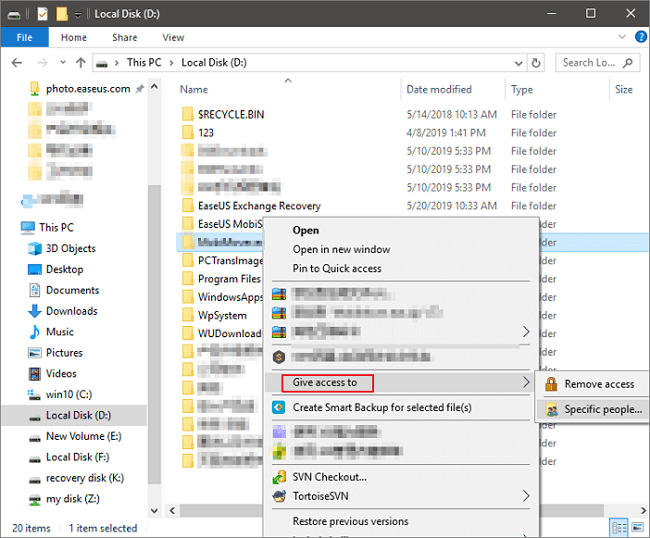
Paso 2. Selecciona el usuario o grupo que quieras añadir. Haz clic en "Añadir".
Añade el nombre de usuario que quieres compartir. Si estás abierto a todos los usuarios, debes añadir "Todos" a este usuario. Ajusta el nivel de privilegio según sea necesario.
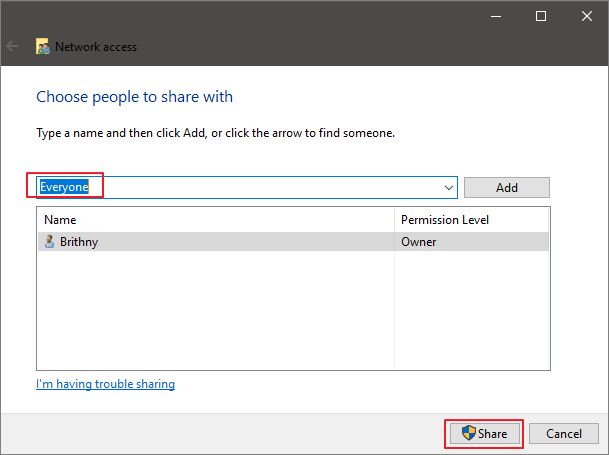
Paso 3. Haz clic en el botón "Compartir" para activar la detección de redes y el uso compartido en el cuadro de diálogo.
Paso 4. Pulsa "Win+R" e introduce "dirección IP". Entonces, verás todas las acciones de la dirección IP.
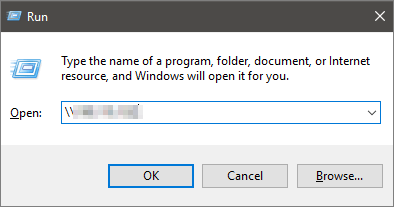
Si no sabes cuál es tu dirección IP, pulsa "Win+R", escribe cmd y, a continuación, introduce ipconfig. Pulsa "Intro" y verás tu dirección IP. Si seleccionas varios archivos a la vez, puedes compartirlos todos de la misma manera. También funciona con carpetas.
También puedes asignar la carpeta compartida o la unidad de red desde el Explorador de archivos de Windows sin tener que buscarla o escribir su dirección de red cada vez.
Paso 1. Abre el Explorador de Archivos desde la barra de tareas o el menú Inicio.
Paso 2. Selecciona Este PC en el panel izquierdo. Después, en la pestaña Equipo, selecciona "Asignar unidad de red".
Paso 3. En la lista Unidad, selecciona una letra de unidad. Escribe la ruta de la carpeta o del ordenador, o selecciona "Examinar" para encontrar la carpeta o el ordenador. A continuación, selecciona "Finalizar".
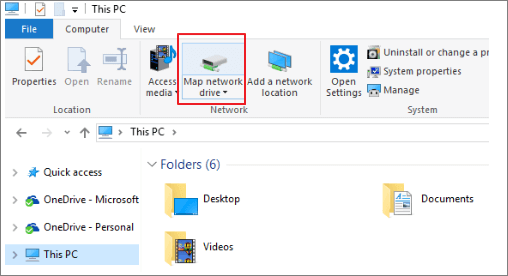
Comparte este artículo y haz que más usuarios conozcan los detalles de la transferencia de datos de portátil a portátil.
Solución 4. Utilizar Compartir cerca en Windows
Windows 10 (versión 1803) introduce "Compartir cerca". Se trata de una nueva función que te permite transferir rápidamente archivos y enlaces de forma inalámbrica a dispositivos cercanos mediante Bluetooth y Wi-Fi. Si tu Windows 10 es la versión 1803 o posterior, puedes probar esta solución.
Paso 1. Habilita el uso compartido cercano. (Habilita ambos portátiles)
Ve a "Ajustes > Sistema > Experiencias compartidas > Compartir cerca". Actívalo.
Paso 2. En "Compartir cerca", selecciona "Todos los cercanos".
Todos cerca - Tu PC podrá compartir y recibir contenidos de todos los dispositivos cercanos, incluidos los que no poseas.
Sólo mis dispositivos: tu PC compartirá y recibirá contenidos sólo con los dispositivos que utilicen la cuenta de Microsoft.
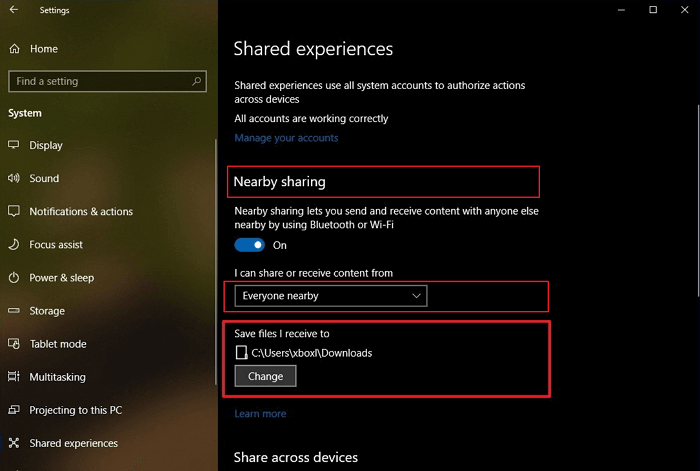
Por defecto, las transferencias se guardarán en la carpeta Descargas, pero puedes especificar otra carpeta o unidad muy fácilmente. En "Compartir cerca", en la opción "Guardar los archivos que recibo en", haz clic en el botón "Cambiar". Selecciona una ubicación para guardar las transferencias.
Paso 3. Inicia el intercambio de archivos entre los dos portátiles.
Abre el "Explorador de archivos". Haz clic con el botón derecho en el archivo que quieras compartir. Haz clic en la opción "Compartir". Selecciona el dispositivo de la lista.
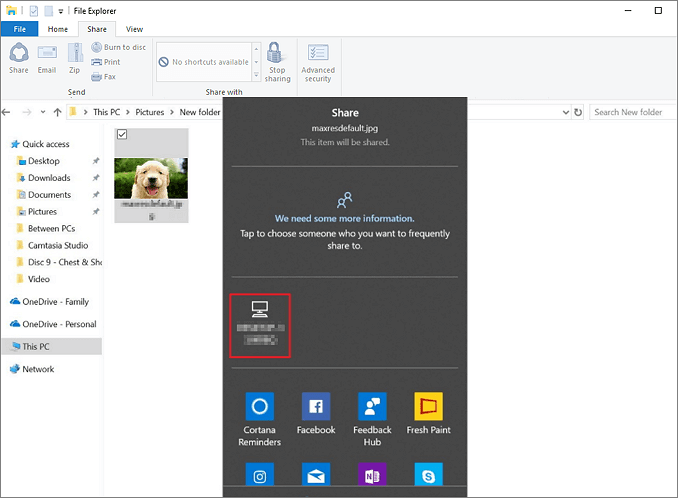
Una vez que hayas completado los pasos, si el dispositivo de destino está dentro del alcance de Bluetooth y ejecuta Windows 10 versión 1803 o posterior, el usuario recibirá una notificación para aceptar o rechazar la transferencia. El archivo se almacenará en la carpeta Descargas o en la ubicación de la carpeta configurada en la página de configuración "Experiencias compartidas".
Si Compartir cerca no funciona, haz clic en el enlace para solucionarlo:
Compartir cerca no funciona ¿En Windows 11? ¡Arréglalo ahora!
¿La función Compartir en Cercano de tu Windows 11 no funciona como debería? Descubre cómo solucionar el problema de Compartir en Cercano en Windows 11 en este artículo.
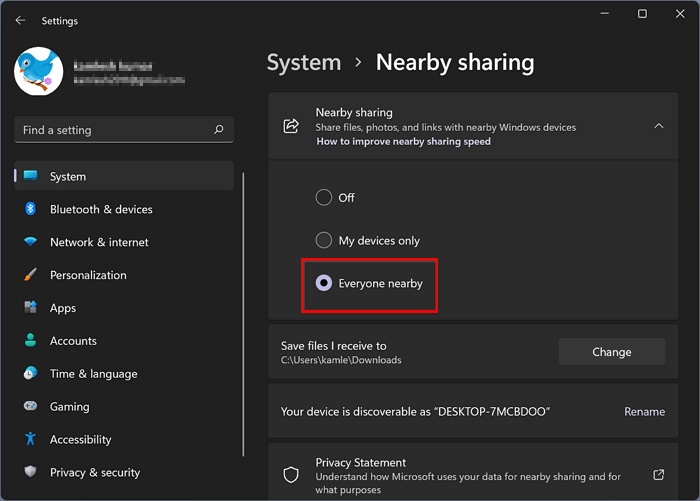
Solución 5. Vía Grupo Hogar - Transferencia de archivos PC a PC WiFi
Microsoft eliminó la función Grupo Hogar de Windows 10 en la actualización de abril de 2018. Puedes seguir utilizando Grupos Hogar si usas Windows 7 u 8, pero no podrán acceder a ellos los ordenadores con Windows 10. Por tanto, este método es adecuado para usuarios de Windows 7 u 8. Aquí, tomamos Windows 7 como ejemplo:
Paso 1. En tu ordenador con Windows 7, escribe "Grupo Hogar" en el cuadro de búsqueda y ábrelo. A continuación, elige "Crear un grupo en el hogar" > "Siguiente", y sigue las instrucciones.
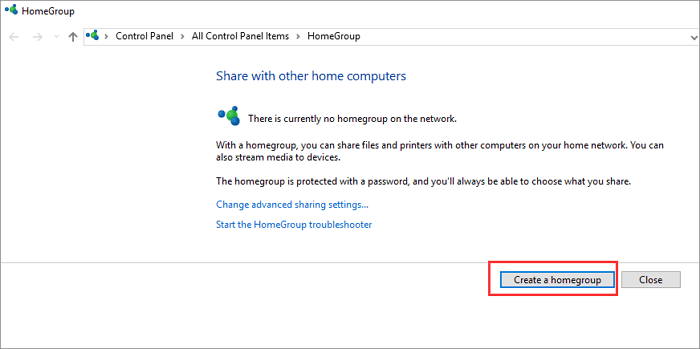
Paso 2. Selecciona lo que quieres compartir y haz clic en "Siguiente".
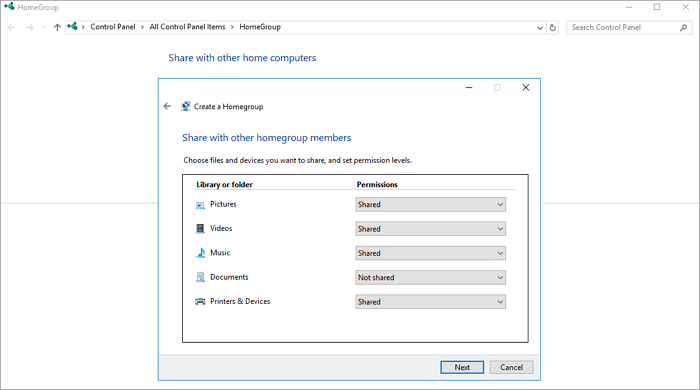
Paso 3. Recuerda la contraseña. Ahora, ve a otro PC con Windows 7 u 8 que se conecte a la misma WiFi o red. Abre "Grupo Hogar" en él, y únete a un Grupo Hogar existente. Introduce la contraseña que has obtenido antes y haz clic en "Siguiente" para unirte.
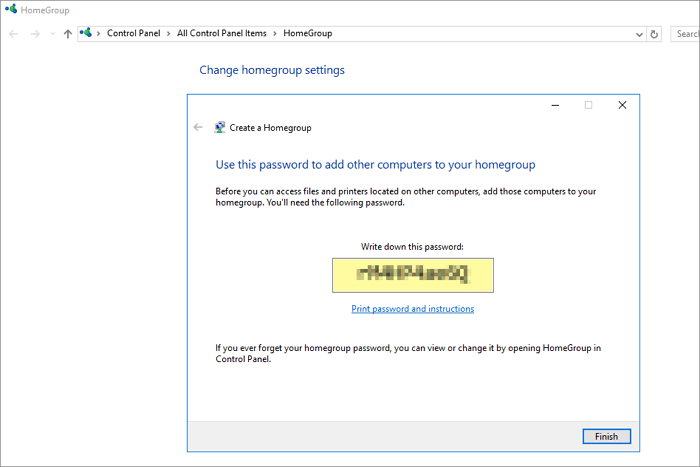
Cuando hayas terminado, puedes abrir el Explorador de archivos, hacer clic en el icono del Grupo Hogar en el panel de navegación y examinar cualquier cosa compartida desde otros PC del Grupo Hogar.
En Windows 10/11, puedes utilizar Compartir cerca para realizar transferencias de archivos WiFi de PC a PC. Esta función te permite transferir archivos en la red local.
Solución 6. Servicios de almacenamiento en la nube
Otro método para transferir archivos entre tus portátiles con Windows 10 u 11 es a través de la unidad de almacenamiento en la nube. Este método es una forma inalámbrica de transferencia de datos entre portátiles para compartir archivos con cualquier aplicación de Windows que admita servicios como OneDrive o Google Drive. Este método no tiene limitaciones de versión de Windows, y todo el mundo puede utilizarlo. Las limitaciones de este método son el espacio de almacenamiento, el tiempo de carga y el coste potencial. Si necesitas mover archivos pequeños con más frecuencia, ésta puede ser una gran solución para ti. Aquí tomamos como ejemplo OneDrive.
Paso 1. Sube los archivos a OneDrive.
Abre OneDrive. Cuando se abra la aplicación, pulsa "Añadir" para añadir el archivo a tu cuenta en la nube de OneDrive. El archivo se cargará en tu cuenta de OneDrive.
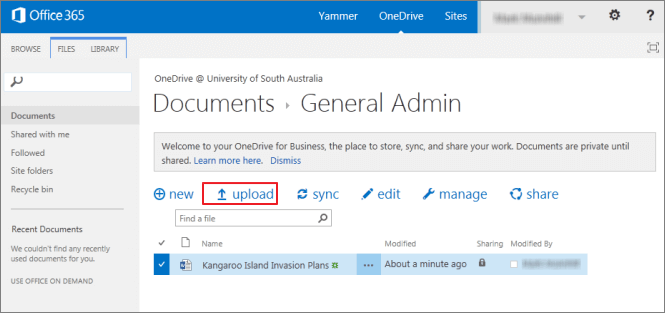
Paso 2. Descarga los archivos deseados.
En el otro portátil, abre la aplicación "OneDrive", haz clic con el botón derecho en el archivo y selecciona "Descargar".
El almacenamiento en la nube completará el proceso de transferencia de datos y finalizará la transferencia de tus archivos a otro portátil u ordenador de tu red.
Solución 7. Por correo electrónico
Puedes enviarte correos electrónicos a ti mismo en un portátil y luego acceder a tu cuenta de correo electrónico en el otro. Es una forma rápida y sencilla de transferir archivos de PC a PC con un tamaño reducido.
Paso 1. Establece el destinatario del correo electrónico como tu dirección de correo electrónico.
Paso 2. Adjunta archivos al correo electrónico. Los distintos clientes de correo electrónico (por ejemplo, Gmail, Hotmail, Yahoo) tienen diferentes limitaciones en cuanto al tamaño de los archivos adjuntos. Por tanto, este método es para transferir archivos de pequeño tamaño.
Paso 3. Accede a tu correo electrónico en el otro portátil. Ahora, descarga los archivos.
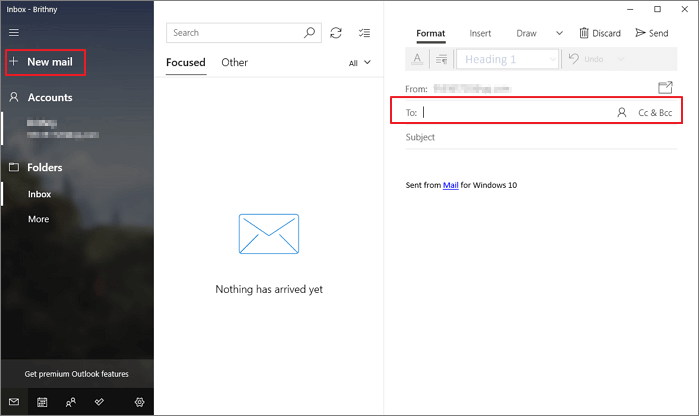
Solución 8. Prueba con un disco duro externo
Si no quieres estar limitado por la velocidad de la red, el número de versión de Windows o la capacidad de transferencia, utilizar un disco externo es una buena opción.

Paso 1. Conecta tu disco duro externo a un ordenador portátil.
Paso 2. Copia los archivos deseados en el dispositivo.
Paso 3. Expulsa la unidad y conéctala a otro portátil. A continuación, copia los archivos en el otro portátil.
Para ayudarte a seguir estos métodos sin esfuerzo, a continuación te ofrecemos una guía completa en vídeo:
En resumen
Tras utilizar los ocho métodos anteriores, podrás finalizar la transferencia de archivos de forma rápida y sencilla, pasando todo del ordenador antiguo al nuevo. Elige la forma más adecuada de transferir archivos según tu situación real.
Por supuesto, puedes decirnos si tienes algún problema o una solución mejor. Te responderemos lo antes posible. Si crees que esta guía es útil, también puedes hacer clic en el botón para compartirla con otras personas necesitadas en las redes sociales.
Cómo compartir archivos entre dos portátiles Preguntas frecuentes
En esta sección encontrarás otras preguntas frecuentes sobre cómo compartir archivos entre dos portátiles. Y ofrecemos algunas respuestas breves. Si tienes más preguntas sobre cómo transferir datos de un PC antiguo a uno nuevo, sigue leyendo.
1. ¿Cuál es la forma más rápida de transferir archivos de un portátil a otro?
Existen muchas formas de transferir archivos entre ordenadores. Puedes utilizar un cable USB o guardar archivos en una unidad en la nube. Sin embargo, estos métodos son técnicamente exigentes y pueden conducir fácilmente a la pérdida de datos si no tienes cuidado. Te recomiendo que utilices un asistente profesional de transferencia de archivos -EaseUS Todo PCTrans- para transferir archivos desde el PC de forma segura.
2. ¿Puedo transferir archivos entre portátiles sin USB?
Por supuesto, existen muchas formas de transferir archivos desde el PC. Puedes transferirlo todo de un ordenador a otro sin cable USB. Puedes transferir archivos a través de la función de compartir cerca que proporciona Windows.
3. ¿Cómo transferir archivos entre portátiles utilizando WIFI?
Puedes conectar la red igual que otro ordenador. Para ello, utiliza la función de compartir red de Windows: Selecciona el botón Inicio y elige Configuración > Red e Internet > Opciones compartidas en orden. A continuación, en Privado, abre Descubrimiento de red.
Sobre el autor
Actualizado por Luis
Luis es un entusiasta de la tecnología, cuyo objetivo es hacer que la vida tecnológica de los lectores sea fácil y agradable. Le encanta explorar nuevas tecnologías y escribir consejos técnicos.
Reseñas y Premios
-
EaseUS Todo PCTrans Free is a useful and and reliable software solution created to serve in computer migration operations, be it from one machine to another or from an earlier version of your OS to a newer one.
Seguir leyendo -
EaseUS Todo PCTrans is by the folks at EaseUS who make incredible tools that let you manage your backups and recover your dead hard disks. While it is not an official tool, EaseUS has a reputation for being very good with their software and code.
Seguir leyendo
-
It offers the ability to move your entire user account from your old computer, meaning everything is quickly migrated. You still get to keep your Windows installation (and the relevant drivers for your new PC), but you also get all your apps, settings, preferences, images, documents and other important data.
Seguir leyendo
Artículos relacionados
-
Cómo mover Call of Duty a otra unidad [Guía 2025]
![author icon]() Luis/2025/10/17
Luis/2025/10/17 -
Cómo transferir Microsoft Office desde una computadora a otra
![author icon]() Luna/2025/10/17
Luna/2025/10/17 -
Herramienta de Windows Easy Transfer
![author icon]() Luna/2025/10/17
Luna/2025/10/17 -
Alternativa a PCmover para transferir apps y datos entres PCs
![author icon]() Luna/2025/10/17
Luna/2025/10/17
